Já se foram os dias em que a edição de fotos costumava ser complicada. Hoje em dia, você pode acessar centenas de ferramentas de PC e da Web que permitem editar imagens rapidamente.
Existem programas avançados de edição de fotos como o Photoshop, mas agora você tem editores de imagem baseados em IA que produzem melhores resultados em menos tempo. Embora a edição de fotos tenha se tornado fácil com o tempo, e se você quiser editar várias imagens de uma só vez?
Por exemplo, cortar uma única imagem parece simples, mas e se você tiver várias imagens e quiser que elas sejam cortadas no mesmo tamanho? As coisas ficam complicadas aqui; você pode cortar cada foto manualmente, mas isso seria tedioso.
mostrar
Corte várias imagens ao mesmo tempo no Windows 10/11
Por que você não usa softwares para cortar imagens em massa no Windows? Ter uma ferramenta que permite recortar muitas imagens com apenas um clique economizaria muito tempo. Abaixo, compartilhamos alguns dos melhores métodos para cortar imagens em massa no Windows. Vamos começar.
1. Corte várias imagens de uma vez usando o GIMP
Se você não sabe, o GIMP é um editor de fotos de código aberto disponível para Windows, Linux e macOS. Você pode adicionar plug-ins ao GIMP para estender seu conjunto de recursos.
O GIMP não pode cortar imagens em massa com as opções padrão, mas você pode instalar o plug-in BIMP para aplicar um conjunto de manipuladores a um grupo inteiro de imagens. Veja como recortar várias imagens de uma só vez usando o GIMP.
1. Baixe e instale o editor de fotos GIMP no seu computador.
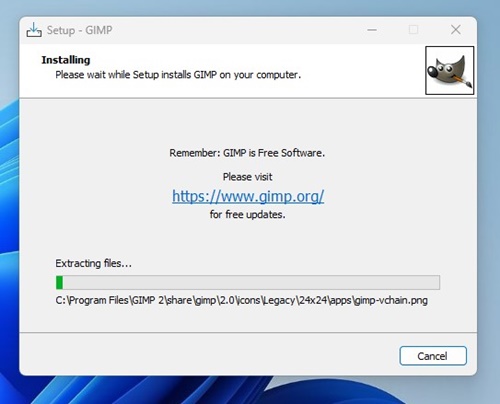
2. Uma vez instalado, baixe e instale o plug-in BIMP.
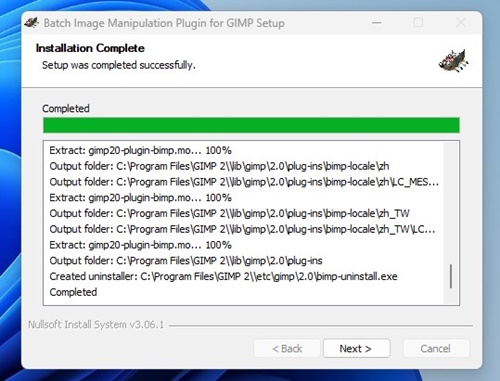
3. Inicie o aplicativo GIMP em seu computador após instalar os dois.
4. Em seguida, clique no menu Arquivo e selecione Manipulação de imagem em lote.
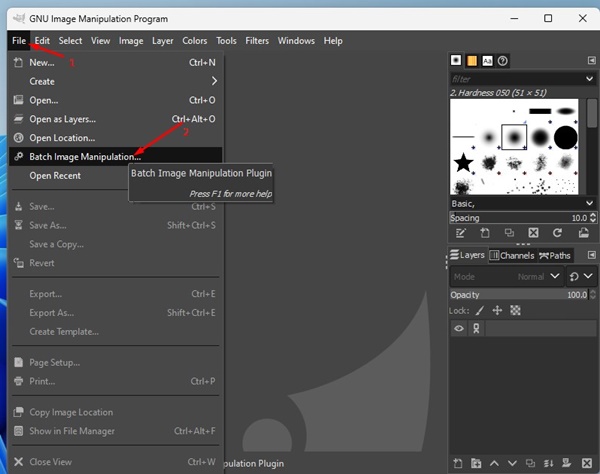
5. No conjunto Manipulação, clique no botão Adicionar.
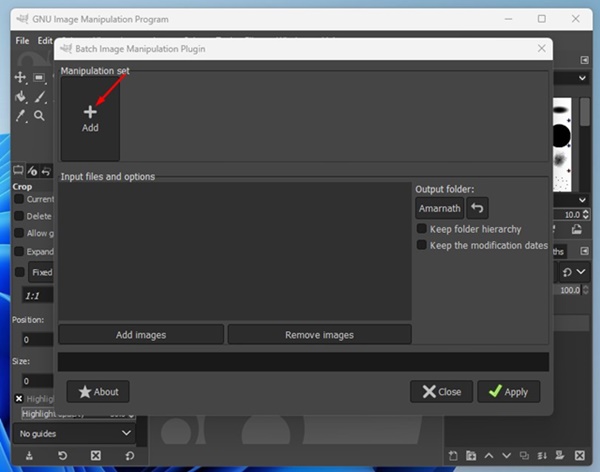
6. No menu que aparece, selecione Cortar.
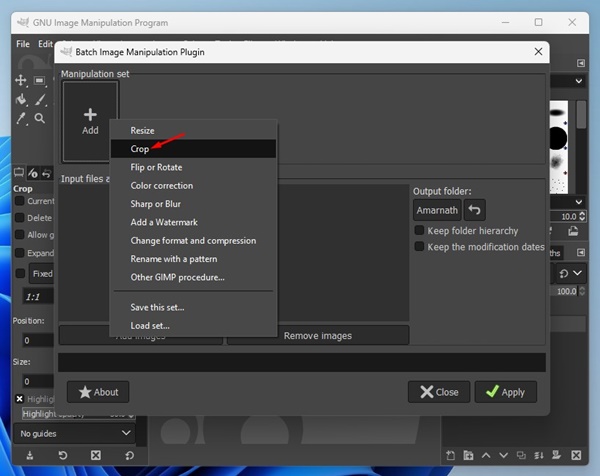
7. Agora selecione a opção de recorte e clique em Ok.
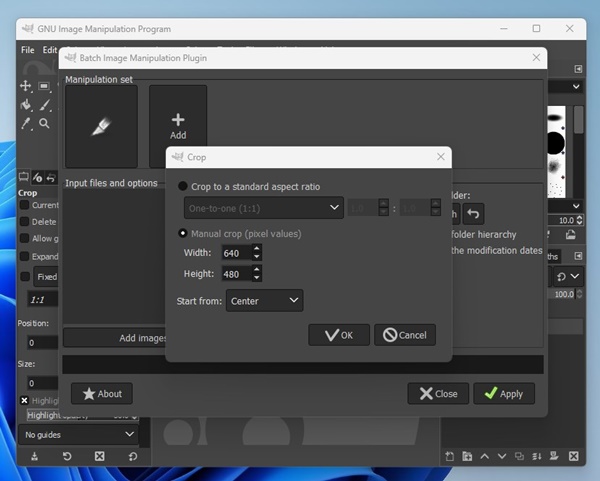
8. Feito isso, clique no botão Adicionar imagens.
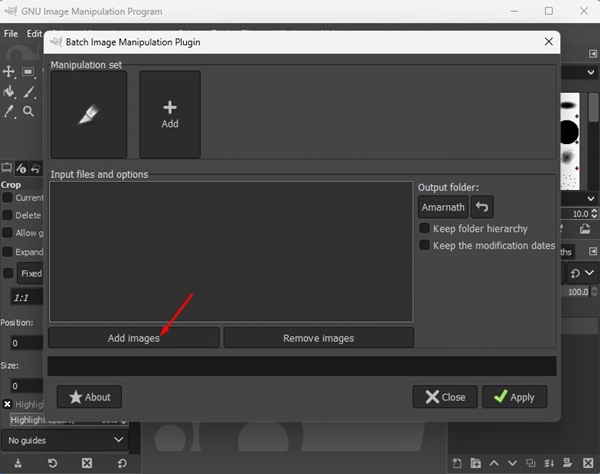
9. Selecione todas as imagens que deseja recortar e clique no botão Aplicar.
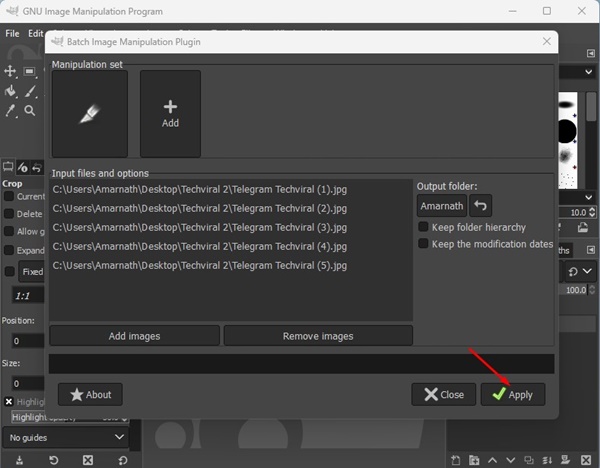
É isso! Isso cortará todas as imagens selecionadas para o tamanho selecionado.
2. Cortar imagens em massa no Windows usando o Photoscape
Photoscape é um aplicativo leve de edição de fotos disponível para o sistema operacional Windows. Este traz várias ferramentas para o seu PC, como Visualizador de Imagens, Editor, Editor de imagens em lote, combinador de imagens, divisor de imagens, etc.
Aqui, usaremos o Batch Image Editor do Photoscape para recortar imagens em massa no Windows. Aqui está o que você precisa fazer.
1. Baixe e instale a versão mais recente do PhotoScape em seu computador com Windows.
2. Uma vez instalado, abra o Photoscape e clique na opção Batch Editor.
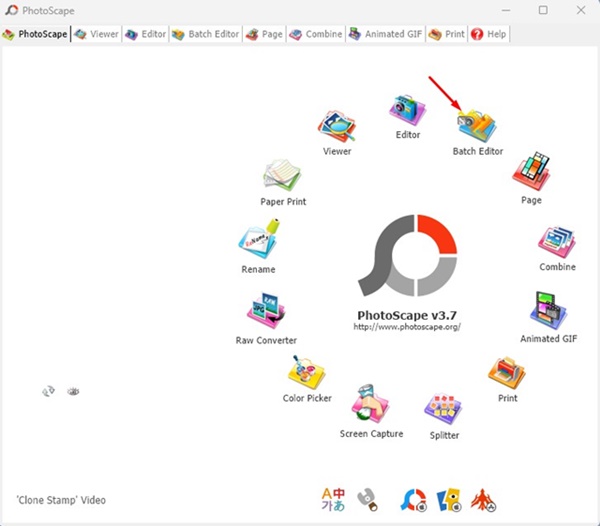
3. Clique em Adicionar imagens no canto superior direito e selecione todas as imagens que deseja recortar.
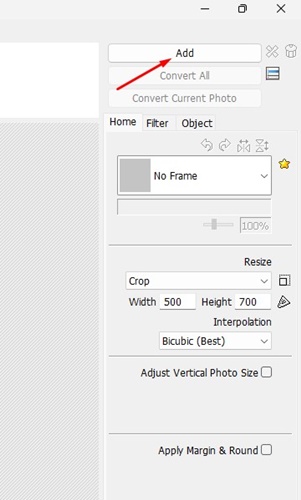
4. Depois de selecionar, clique no menu suspenso Redimensionar e selecione Cortar.
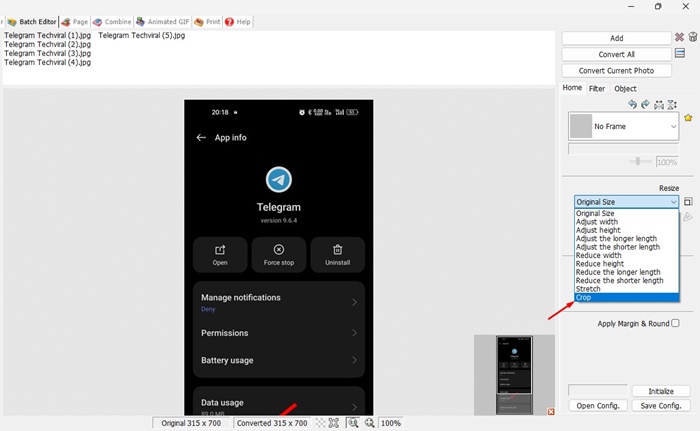
5. Selecione Largura e altura do corte e interpolação.
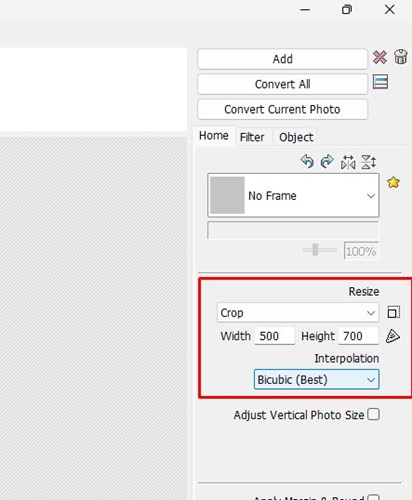
6. Feito isso, clique no botão Converter tudo.
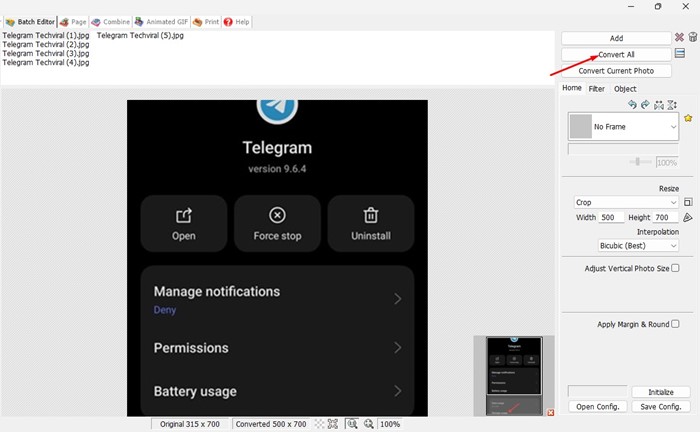
É isso! As imagens recortadas serão salvas na mesma pasta. É assim que você pode usar o Photoscape para recortar várias imagens com apenas um clique.
Melhor software de corte de fotos em massa
Como os dois acima, alguns outros softwares disponíveis na web permitem cortar fotos em massa. Aqui está o melhor software Bulk Photo Crop para PC.
1. JPEGCrops
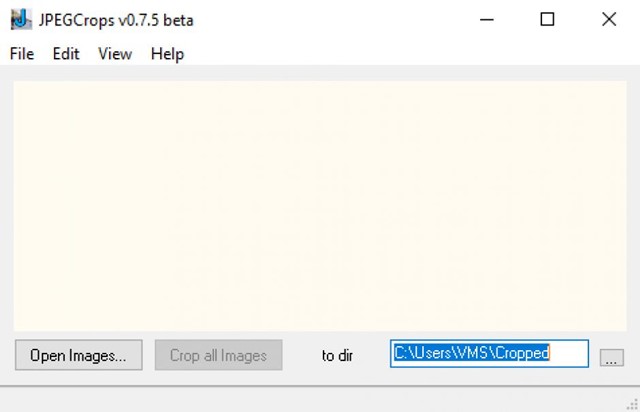
Como o nome da ferramenta diz, JPEGCrops é uma ferramenta que suporta apenas imagens JPEG com formatos de arquivo .jpg e .jpeg. Você não pode usá-lo para cortar PNG ou qualquer outro tipo de imagem.
A ferramenta é extremamente leve, facilitando o recorte das imagens em apenas um clique. Para usar JPEGCrops, primeiro importe as imagens que deseja recortar.
Uma vez selecionado, você pode desenhar manualmente a porção de corte na imagem. Ou então, você pode escolher entre as dimensões padrão existentes para cortar imagens fornecidas no aplicativo.
Depois de selecionar, basta clicar no botão Cortar. Isso cortará imediatamente todas as imagens selecionadas.
Se você não deseja instalar software adicional em seu computador e deseja uma saída fácil, é melhor usar o Bulk Photo Crop Software.
2. photoshop
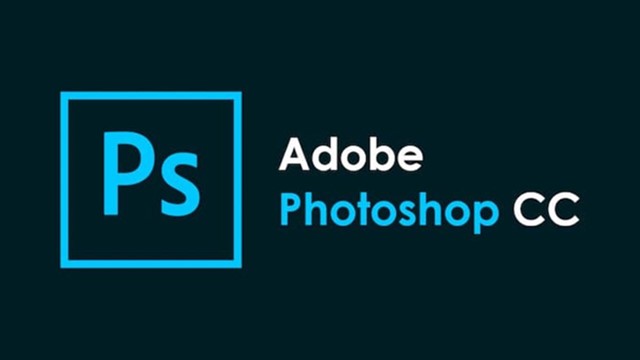
O Photoshop é uma ferramenta avançada de edição de fotos que você deve conhecer. Os editores de fotos profissionais geralmente o usam, e usá-lo é um desafio.
Embora o Photoshop possa não ser para todos, ele ainda oferece suporte para cortar imagens em massa. Para recortar várias imagens de uma só vez, você deve configurar uma tarefa automatizada. Você precisa registrar a tarefa como uma ação e salvá-la.
Mais tarde, você pode usar essa ação de corte para cortar imagens em massa no seu PC. Você pode assistir a vídeos do YouTube para saber como criar ações personalizadas no Photoshop para cortar várias imagens de uma só vez.
3. IrfanViewGenericName
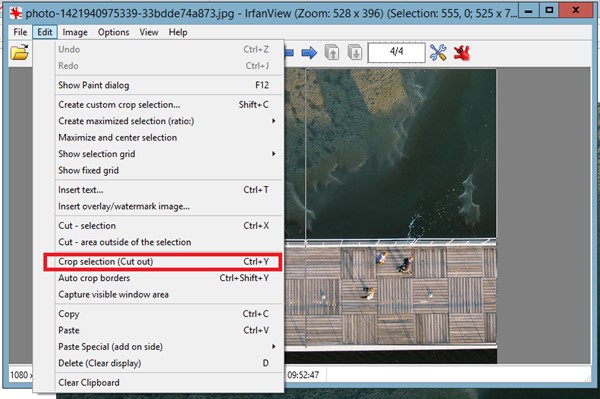
O IrfanView é outro editor de fotos leve e rico em recursos para PC. A versão mais recente do IrfanView oferece um visualizador, editor, organizador e conversor de imagens.
A ferramenta foi projetada para rodar no sistema operacional Windows da Microsoft e suporta a reprodução de arquivos de áudio e vídeo.
O IrfanView possui um recurso que oferece suporte a imagens de corte em lote. Você só precisa abrir o aplicativo e navegar até Arquivo > Conversão/renomeação em lote. Selecione as imagens que deseja recortar e clique no botão Adicionar.
Em avançado, habilite Crop e selecione os valores de corte. Uma vez feito isso, clique no botão Iniciar lote para recortar várias imagens de uma só vez.
4. ImageConverter
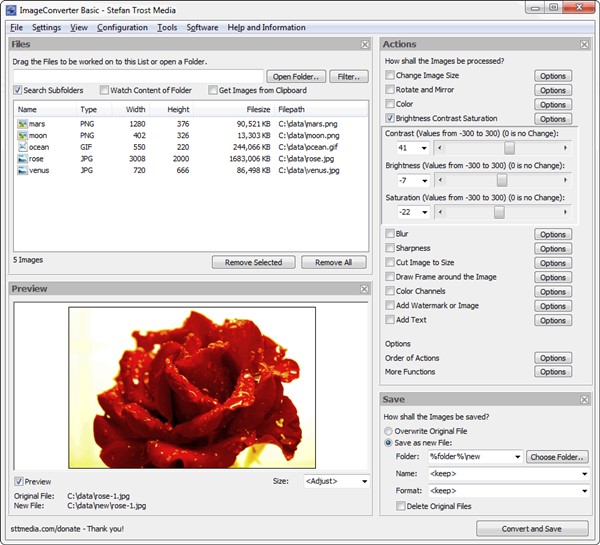
O ImageConverter é uma das melhores ferramentas gratuitas para cortar imagens em massa no Windows. Comparado com outras ferramentas de edição de imagens, o ImageConverter é mais leve e fácil de usar.
Esta ferramenta de edição de imagem suporta várias extensões de arquivo como PNG, BMP, JPG, CUR, PSD, TGA e muito mais.
Você pode usar o ImageConverter para converter todos esses formatos de arquivo. Um recurso do ImageConverter é Cut Image to Size, uma ferramenta de recorte que suporta mais de uma imagem no momento da conversão.
Portanto, para recortar várias imagens no Windows, você deve selecionar todas as imagens que deseja recortar. Após selecioná-los, clique na opção Cut image to size e clique nas opções ao lado. Nas opções, defina as configurações de corte e clique nos botões Converter e Salvar.
5. BatchCrop
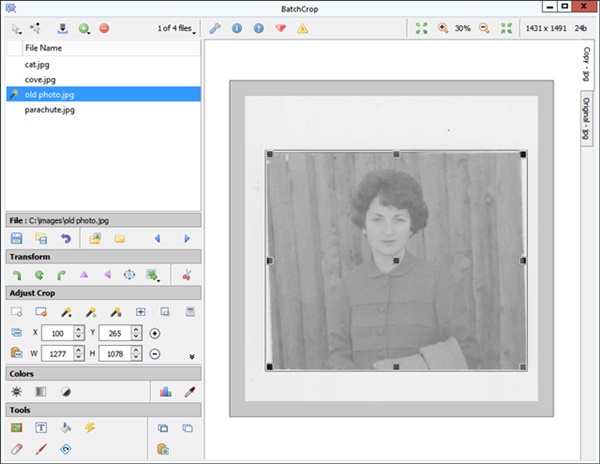
BatchCrop é um programa que pretende facilitar o corte de imagens para você. Esta é a ferramenta certa para sessões de edição de fotos, pois possui muitos recursos úteis.
O BatchCrop pode processar um lote de arquivos de imagem simultaneamente e aplicar várias ações. A ferramenta possui um recurso de corte inteligente automático que corta sua foto no melhor tamanho possível.
Além disso, o corte parametrizado permite definir manualmente as configurações de corte. Alguns outros recursos do BatchCrop incluem uma ferramenta de remoção de manchas, correção de inclinação, conversão de imagem e muito mais.
Corte em massa de imagens on-line
Se você não deseja instalar software adicional para recortar imagens em massa, pode optar por fazê-lo online. Muitos sites permitem recortar imagens online.
Os sites de recorte de imagens on-line não exigem nenhuma criação de conta ou instalação de programa. Você pode usá-los para cortar fotos em formas personalizadas online. Aqui estão os melhores sites on-line gratuitos de imagens de colheita em massa.
1. Corte de imagem em massa
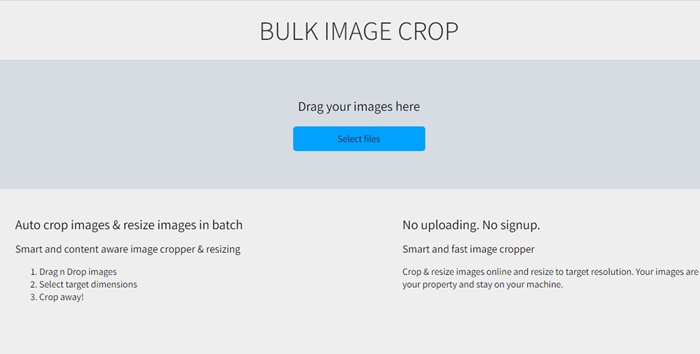
Bulk Image Crop é um site que permite cortar imagens automaticamente e redimensioná-las online. A ferramenta da web é conhecida por seus recursos inteligentes e rápidos de corte de imagens.
Para usar este site, clique no botão Selecionar arquivos e carregue todas as imagens que deseja recortar. Uma vez carregado, selecione a dimensão de destino para cortar as imagens imediatamente.
O que gostamos no Bulk Image Crop é que ele não pede para você criar uma conta e fornece créditos ilimitados para o corte de imagens.
2. ferramentas de pinho
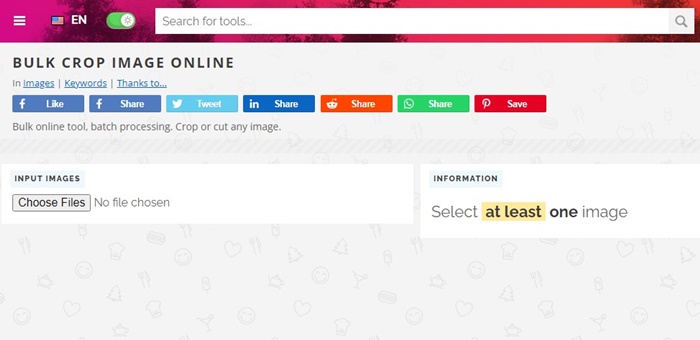
O Pinetools é um dos melhores sites para cortar imagens em massa online. A interface do usuário do site não é a parte forte, mas o site ainda é responsivo e funciona em todos os dispositivos.
O Pinetools traz várias ferramentas para edição de imagens. Por exemplo, você terá ferramentas para inverter as cores, inverter as imagens, ajustar as cores e muito mais.
A ferramenta on-line de imagens de corte em massa do Pinetools é muito fácil de usar; basta carregar todas as imagens, selecionar a parte de corte e clicar no botão Cortar. A ferramenta da web cortará instantaneamente todas as suas imagens carregadas.
3. Cortador de imagens em lote do Fotor
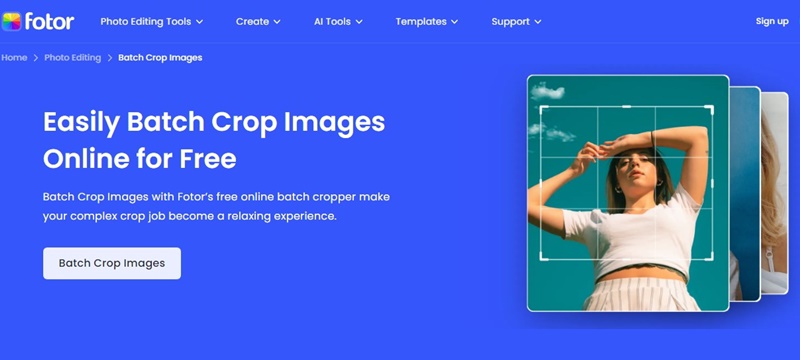
Se você estiver procurando por uma ferramenta online gratuita para recortar imagens em massa, não procure outra senão o Fotor Batch Image Cropper.
O cortador de imagens em lote do Fotor torna seu trabalho de corte complexo uma experiência relaxante. A interface do usuário do site é limpa e responsiva.
A ferramenta da web pode cortar várias imagens de uma só vez e carregar até 50 fotos para editar para cada corte. O site também permite cortar suas imagens em formas únicas, como círculos, triângulos e corações.
4. Marca d’água
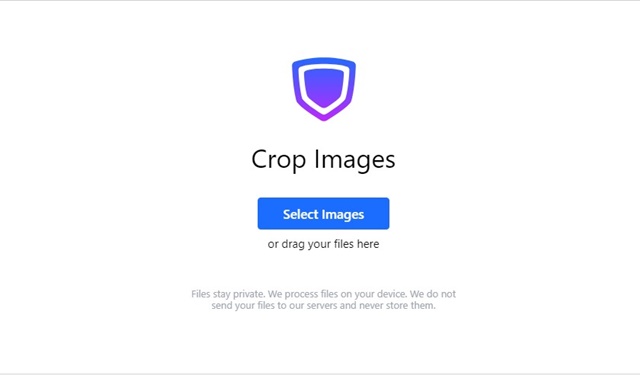
Watermarkly é outra ótima ferramenta da web que permite cortar facilmente suas fotos em um navegador. O site é altamente responsivo e funciona em todos os gadgets.
Como outros sites da lista, o Watermarkly não solicita que você crie uma conta ou digite seu e-mail/número de telefone. Você só precisa acessar o site, fazer upload de imagens, selecionar as proporções de recorte e clicar no botão de recorte.
A ferramenta cortará instantaneamente suas imagens nas proporções selecionadas. Em relação à compatibilidade do formato de arquivo, o Watermarkly atualmente oferece suporte aos formatos de imagem JPG, PNG, GIF e BMP.
5. Imgtools Recortar Imagens
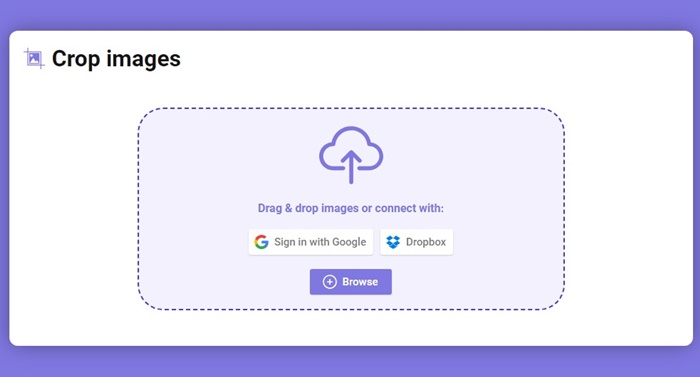
Imgtools tem uma página dedicada para recortar imagens em massa. Você pode usar esta ferramenta online para recortar várias imagens com um único clique.
Atualmente, o Imgtools oferece suporte a muitos formatos de arquivo de imagem populares para corte, como PNG, JPEG, JPG, SVG, WEBP, TIFF, TIF, GIF e PSD. O site tem uma interface intuitiva e é responsivo.
Como a interface é responsiva, você pode acessá-la e cortar imagens em massa de qualquer dispositivo. Depois de cortar a imagem, ele fornece o download no arquivo ZIP.
Embora cortar uma imagem não seja fácil de automatizar, você pode usar nossos métodos compartilhados para automatizar essas tarefas. Portanto, essas são as melhores maneiras de cortar imagens em massa em um computador com Windows. Certifique-se de usá-lo para cortar imagens em massa e economizar tempo.
0 Comments